Bloggerで独自ドメインを使う最初の難関 「お名前.com」にレンタルDNSレコードを設定する

前回の記事で、「お名前.com」で独自ドメインを取得し、Bloggerでブログを作成できたら、次は取得したドメインに設定を行おう。「お名前.com」にログインして、レンタルDNSレコードをBlogger用に設定するのだ。
「お名前.com」で取得したドメインをBloggerで使うには、「お名前.com」と「Blogger」の両方にそれぞれ設定を行わなければならない。まずは「お名前.com」側の設定である「レンタルDNSレコード」の指定のやり方から解説していこう。
レンタルDNSレコードは、取得した独自ドメインと、BloggerのURLを紐付けるための設定だ。Bloggerが公開している4つのIPアドレスと「ghs.google.com」を、「お名前.com」にログインして入力する。
具体的に入力するレコード内容は以下の5つだ。
| ホスト名 | TYPE | VALUE | 状態 |
|---|---|---|---|
| 空欄 | A | 216.239.32.21 | 有効 |
| 空欄 | A | 216.239.34.21 | 有効 |
| 空欄 | A | 216.239.36.21 | 有効 |
| 空欄 | A | 216.239.38.21 | 有効 |
| ホスト名 | TYPE | VALUE | 状態 |
|---|---|---|---|
| www | CNAME | ghs.google.com | 有効 |
独自ドメインで正しくサイトにアクセスできないトラブルは、このレンタルDNSレコードの入力にミスがあるケースがほとんど。数字や文字列の一部が抜け落ちていないか、きちんと確認しよう。
注意したいのが、レンタルDNSレコードは反映されるまでに時間がかかる点。次回、取り上げるBlogger側の設定が終わっても、レンタルDNSレコードの設定がまだ反映されていないと、独自ドメインのURLからサイトにアクセスできないことがある。設定後、1時間くらいは様子を見るといいだろう。
■ 「お名前.com」にBlogger用のセカンダリDNSを設定する
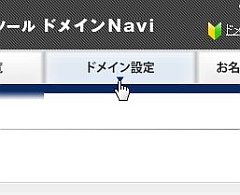
「お名前.com」の管理画面「ドメインNavi」にログインし、画面上部メニューから「ドメイン設定」をクリックしよう
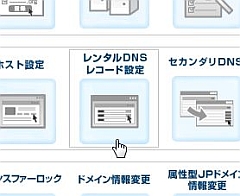
画面中央に表示される「ネームサーバーの設定」メニューから「レンタルDNSレコード設定」をクリックしよう
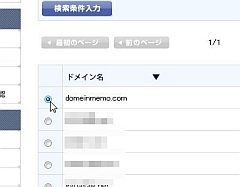
レンタルDNSレコードを設定するドメインを選択する。Blogger用に取得したドメインを選んで「入力画面へ進む」をクリックすればOK
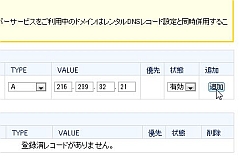
レンタルDNSレコードを登録する。まずはAレコードの登録からだ。「ホスト名」は空欄のまま「TYPE」で「A]を選択し、「VALUE」に「216.239.32.21」と入力のうえ「追加」をクリックする。以降、同様の操作で「216.239.34.21」「216.239.36.21」「216.239.38.21」の計4つのレコードを追加しよう
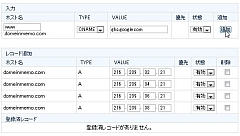
次にCNAMEのレコード登録だ。「ホスト名」に「www」と入力。「TYPE」で「CNAME」を選択し、「VALUE」に「ghs.google.com」と入力。「追加」をクリックしよう
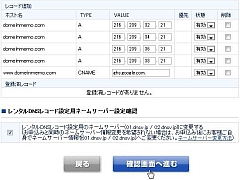
画像のように「TYPE」が「A」の設定4つ、「CNAME」の設定1つが追加されたらOK。「レンタルDNSレコード設定用ネームサーバー設定確認」にチェックを入れて、「確認画面へ進む」をクリックしよう
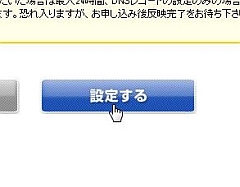
設定の確認画面が表示されるので「設定する」をクリックしよう。これでレンタルDNSレコードの設定は完了だ
この設定では、取得した独自ドメインのURLだけでなく、「www」を含んだURLからもアクセスできるようになる。例えば「hogehoge.com」という独自ドメインを利用する場合、「http://hogehoge.com」だけでなく、「http://www.hogehoge.com」を開いたときも、同じように同一サイトに行けるのだ。細かいことだが、URLにおける「www」の有無はユーザーの混乱を招きやすいので、どちらでもいいようにしておけば確実なのだ。
さらに、これから独自ドメインを取得する人には朗報だ。「お名前.com」では今なら、期間限定の価格破壊キャンペーンを実施中で、人気の[.com/.net/.info]ドメインが国内最安値"280円"からで取得できるぞ!
複数ブログを開設する予定のある人は、ぜひこの機会にまとめて独自ドメインを取得しておくことをオススメする。
次回(5/11掲載予定)は、「Blogger」側の独自ドメインの設定を解説するぞ。
 全世界1,000万以上ダウンロード超え!水分補給サポートアプリ最新作『Plant Nanny 2 - 植物ナニー2』が11/1より日本先行配信開始中
全世界1,000万以上ダウンロード超え!水分補給サポートアプリ最新作『Plant Nanny 2 - 植物ナニー2』が11/1より日本先行配信開始中 たこ焼きの洞窟にかき氷の山!散歩を習慣化する惑星探索ゲーム『Walkr』がアップデート配信&6/28までアイテムセール開始!
たこ焼きの洞窟にかき氷の山!散歩を習慣化する惑星探索ゲーム『Walkr』がアップデート配信&6/28までアイテムセール開始! 【まとめ】仮想通貨ビットコインで国内・海外問わず自由に決済や買い物ができる販売サイトを立ち上げる
【まとめ】仮想通貨ビットコインで国内・海外問わず自由に決済や買い物ができる販売サイトを立ち上げる ブログ周辺の覚えにくいアドレスは却下 RSS用のURLを独自ドメイン化する
ブログ周辺の覚えにくいアドレスは却下 RSS用のURLを独自ドメイン化する Bloggerで始める 発信URLを独自ドメインで統一するプロジェクト
Bloggerで始める 発信URLを独自ドメインで統一するプロジェクト 自分だけのアドレスで新規ブログがついに完成 Bloggerに独自ドメインを設定する
自分だけのアドレスで新規ブログがついに完成 Bloggerに独自ドメインを設定する 【まとめ】本気でブログをはじめるなら絶対知っておくべき”5つの設定ワザ”
【まとめ】本気でブログをはじめるなら絶対知っておくべき”5つの設定ワザ” サイトの「裏口」を整備 RSSフィードを独自ドメインで配信しよう
サイトの「裏口」を整備 RSSフィードを独自ドメインで配信しよう 定番ブログサービスに「お名前.com」のドメインを導入する方法
定番ブログサービスに「お名前.com」のドメインを導入する方法

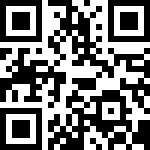


 【まとめ】「Minecraft PE」の新ワールドで友達と遊べる!ConoHaのVPSに「PocketMine-MP」を導入する
【まとめ】「Minecraft PE」の新ワールドで友達と遊べる!ConoHaのVPSに「PocketMine-MP」を導入する 【まとめ】ブログ記事でユーザーに有料課金できる「ペイウォール」をWordPressに構築しよう
【まとめ】ブログ記事でユーザーに有料課金できる「ペイウォール」をWordPressに構築しよう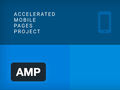 GoogleやTwitterが推進するモバイル用ウェブ規格「AMP」をWordPressに導入する
GoogleやTwitterが推進するモバイル用ウェブ規格「AMP」をWordPressに導入する オークション形式で所有ドメインを有利に売却できる「ドメイン売買サービス」を活用しよう
オークション形式で所有ドメインを有利に売却できる「ドメイン売買サービス」を活用しよう 【まとめ】将来後悔しないために子供の名前の独自ドメインを確保しておこう
【まとめ】将来後悔しないために子供の名前の独自ドメインを確保しておこう 【まとめ】手軽に使えてカスタマイズも楽々の「Z.com WordPress」でWebサイトを作ろう
【まとめ】手軽に使えてカスタマイズも楽々の「Z.com WordPress」でWebサイトを作ろう ランプの精がWeb2.0に貴方の好きなキャラを当てるAkinator
ランプの精がWeb2.0に貴方の好きなキャラを当てるAkinator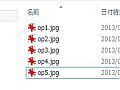 フォルダ内のファイルの並び順番を手動・任意で設定する方法を教えて
フォルダ内のファイルの並び順番を手動・任意で設定する方法を教えて USB-Cケーブルだけで使える!アイリスオーヤマ製の27インチモニター!
USB-Cケーブルだけで使える!アイリスオーヤマ製の27インチモニター!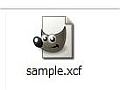 GIMPで保存した画像ファイル(.xcf)をJPGやPNG形式に変換する方法は?
GIMPで保存した画像ファイル(.xcf)をJPGやPNG形式に変換する方法は?